Browsing Website Tersembunyi dengan Tor Browser
Jika ingin mengakses situs website tanpa diketahui orang lain, kita dapat menggunakan Incognito Mode di Chrome, Private Browsing di Firefox, InPrivate di Microsoft Edge, dan lain sebagainya. Memang cara ini akan mencegah orang lain yang menggunakan komputer Anda melihat riwayat penjelajahan, tapi itu tidak menghalangi ISP atau penyedia koneksi internet untuk memantau situs yang kita buka. Ada cara untuk mengakses situs dan website tersembunyi sepenuhnya secara anonim dan, yaitu menggunakan Tor Browser.
Tor merupakan singkatan dari The Onion Router, menawarkan berbagai tingkat perlindungan untuk memastikan aktivitas, lokasi, dan identitas online kita sepenuhnya dirahasiakan. Perlu kita ketahui bahwa saat kita browsing dengan browser standar seperti Chrome, Firefox, Edge dan browser lainnya, aktivitas kita disimpan sebagai informasi yang dimanfaatkan untuk kepentingan mereka, salah satunya iklan.
Tor Browser dibuat dan memiliki kode pemrograman yang sama dengan Firefox, jadi jika sudah terbiasa menggunakan browser dari Mozilla ini, semuanya sama dan sangat familiar.
Berikut adalah langkah-langkah untuk menggunakan Tor Browser.
Secara umum kita bisa langsung klik tombol Connect, tetapi jika Anda terhubung ke internet melalui proxy, Anda perlu mengklik tombol Configure untuk masuk ke pengaturan lebih lanjut.
Saat pertama kali digunakan Tor Browser perlu sedikit waktu untuk membuat koneksi ke jaringan melalui relay, biasanya ada peringatan bahwa proses koneksi bisa memakan waktu beberapa menit. Begitu koneksi ini sudah tersambung, Tor siap digunakan.
Jika ingin mengatur tingkat keamanan ini, klik ikon bawang di sebelah kiri Address bar dan pilih Security Settings. Geser tingkat keamanan untuk memilih perlindungan yang Anda inginkan, dengan resiko akan mempengaruhi kinerja website yang dikunjungi, misalnya penonaktifan JavaScript, pembatasan audio, dll.
Jika biasanya Anda suka pakai Google dan Bing, untuk menjaga privasi kita bisa beralih ke Disconnect.me dan DuckDuckGo.com. Ini adalah situs yang mencegah mesin pencari melacak informasi pengguna secara online. Anda juga dapat menggunakannya bersama dengan Bing dan Yahoo. Anda juga harus menghindari menginstall ekstensi yang tidak diperlukan, karena ini dapat membocorkan informasi pribadi.
Dengan metode ini situs web tidak akan bisa melacak siapa dan di mana lokasi Anda berada. Tapi proses ini sedikit menurunkan kinerja yang sedikit lambat karena pengalihan jalur koneksi. Jika tiba-tiba kinerja turun sangat rendah atau halaman web tidak lagi merespon, kita dapat memulai sirkuit Tor baru dengan mengklik ikon menu di kanan atas dan memilih New Tor Circuit for this Site yang akan memerintahkan Tor untuk menemukan rute baru ke situs tersebut.
Cara di atas akan memperbarui sirkuit baru hanya untuk tab yang aktif. Jika Anda menginginkan pembaruan untuk semuanya, maka pilih menu New Identity. Tor akan otomatis keluar dan membuka lagi untuk mendapatkan alamat IP baru.
Bagian penting dari keamanan informasi pribadi dan anonimitas online adalah memastikan bahwa kita menggunakan HTTPS. Tor Browser dilengkapi dengan ekstensi HTTPS Everywhere yang terinstal secara default yang akan secara otomatis mengarahkan situs ke versi HTTPS yang lebih aman jika tersedia, jadi tetap perhatikan Address bar untuk memastikan keamanan situs yang kita buka. Jika Anda terhubung ke situs dengan koneksi aman, Anda akan melihat ikon gembok hijau.
Untuk membantu menemukan situs-situs tersebut, ada beberapa layanan direktori .onion yang tersedia. Situs-situs ini hanya dapat diakses menggunakan Tor, tetapi Anda harus berhati-hati karena banyak situs dengan konten ilegal, menjual produk ilegal atau mempromosikan kegiatan ilegal. Bagian internet yang tidak terjangkau oleh browser biasa ini disebut dengan Deep Web.
Saat Anda terhubung ke situs menggunakan Tor Browser, Anda mungkin melihat popup peringatkan yang memberitahukan bahwa situs tertentu sedang mencoba melakukan sesuatu yang berpotensi digunakan untuk melacak Anda. Misalnya kita mengatur agar JavaScript dimatikan, maka saat membuka situs-situs yang menggunakan JavaScript akan muncul peringatan bahwa situs tersebut sedang mencoba mengaktifkan JavaScript. Seberapa sering pesan ini muncul tidak hanya tergantung pada situs yang Anda kunjungi, tetapi juga pengaturan privasi yang Anda miliki.
Tor merupakan singkatan dari The Onion Router, menawarkan berbagai tingkat perlindungan untuk memastikan aktivitas, lokasi, dan identitas online kita sepenuhnya dirahasiakan. Perlu kita ketahui bahwa saat kita browsing dengan browser standar seperti Chrome, Firefox, Edge dan browser lainnya, aktivitas kita disimpan sebagai informasi yang dimanfaatkan untuk kepentingan mereka, salah satunya iklan.
Tor Browser dibuat dan memiliki kode pemrograman yang sama dengan Firefox, jadi jika sudah terbiasa menggunakan browser dari Mozilla ini, semuanya sama dan sangat familiar.
Berikut adalah langkah-langkah untuk menggunakan Tor Browser.
Instal dan Konfigurasi Tor Browser
Tor Browser bisa diunduh langsung di website torproject.org secara gratis. Instal dan jalankan Tor Browser. Saat pertama kali dibuka kita akan disambut oleh dialog pengaturan yang digunakan untuk mengontrol bagaimana kita terhubung ke jaringan Tor. |
| Instalasi dan Konfigurasi Tor Browser |
Secara umum kita bisa langsung klik tombol Connect, tetapi jika Anda terhubung ke internet melalui proxy, Anda perlu mengklik tombol Configure untuk masuk ke pengaturan lebih lanjut.
Koneksi Online dengan Tor Browser
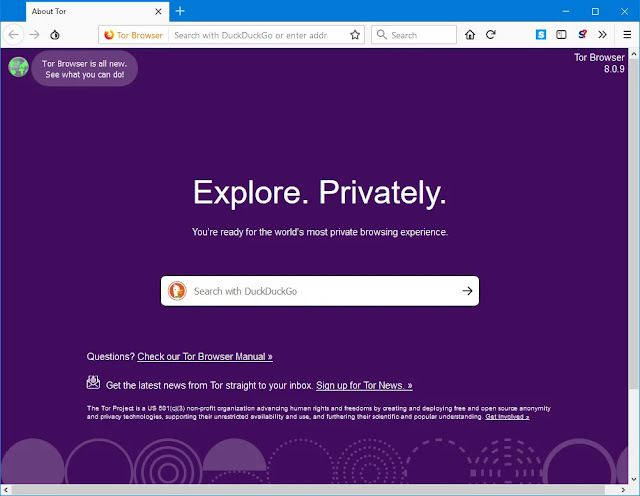 |
| Tampilan Tor Browser |
Mengatur Tingkat Keamanan
Sebelum memulai, perlu dicatat bahwa menggunakan Tor Browser adalah cara untuk menyeimbangkan antara privasi atau keamanan dan akses web yang lebih bebas. Secara default, keamanan diatur ke Standard. Meskipun disebut keamanan standar tapi tetap masih jauh lebih aman daripada browser web umum lainnya. |
| Pengaturan Security Level pada Tor Browser |
Jika ingin mengatur tingkat keamanan ini, klik ikon bawang di sebelah kiri Address bar dan pilih Security Settings. Geser tingkat keamanan untuk memilih perlindungan yang Anda inginkan, dengan resiko akan mempengaruhi kinerja website yang dikunjungi, misalnya penonaktifan JavaScript, pembatasan audio, dll.
Ubah Kebiasaan Browsing Anda
Untuk memaksimalkan kinerja dan keamanan dari Tor, kita perlu mengubah beberapa kebiasaan browsing, salah satunya adalah jenis mesin pencari yang Anda gunakan.Jika biasanya Anda suka pakai Google dan Bing, untuk menjaga privasi kita bisa beralih ke Disconnect.me dan DuckDuckGo.com. Ini adalah situs yang mencegah mesin pencari melacak informasi pengguna secara online. Anda juga dapat menggunakannya bersama dengan Bing dan Yahoo. Anda juga harus menghindari menginstall ekstensi yang tidak diperlukan, karena ini dapat membocorkan informasi pribadi.
Sistem Sirkuit Tor
Saat mengakses internet, Tor membantu menjaga pengguna tetap aman dengan menghindari koneksi langsung ke situs web. Sebagai gantinya, koneksi akan dilewatkan di beberapa node atau titik di jaringan Tor, dimana setiap titik akan menampilkan penganoniman.Dengan metode ini situs web tidak akan bisa melacak siapa dan di mana lokasi Anda berada. Tapi proses ini sedikit menurunkan kinerja yang sedikit lambat karena pengalihan jalur koneksi. Jika tiba-tiba kinerja turun sangat rendah atau halaman web tidak lagi merespon, kita dapat memulai sirkuit Tor baru dengan mengklik ikon menu di kanan atas dan memilih New Tor Circuit for this Site yang akan memerintahkan Tor untuk menemukan rute baru ke situs tersebut.
Cara di atas akan memperbarui sirkuit baru hanya untuk tab yang aktif. Jika Anda menginginkan pembaruan untuk semuanya, maka pilih menu New Identity. Tor akan otomatis keluar dan membuka lagi untuk mendapatkan alamat IP baru.
Menggunakan HTTPS
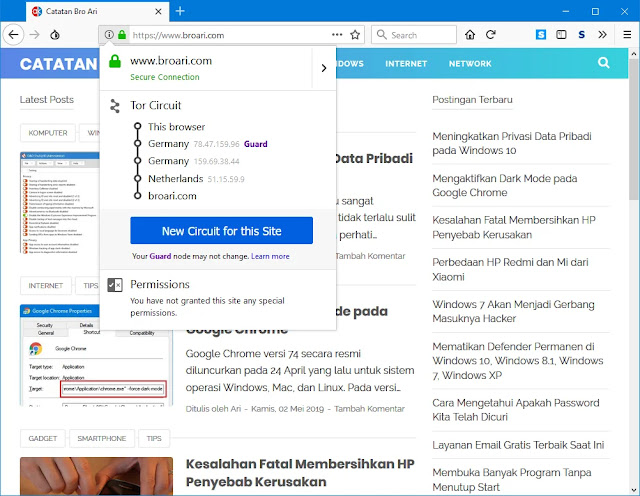 |
| Fitur HTTPS dengan Tor Browser |
Akses situs .onion Tersembunyi
Cara paling aman untuk terhubung ke internet melalui Tor adalah dengan mengunjungi situs .onion yang juga dikenal sebagai layanan Tor tersembunyi. Jika yang kita ketahui selama ini banyak situs yang memiliki domain .com, .net, .org, .id dan lain-lain, .onion merupakan domain yang hanya bisa diakses melalui Tor. Situs ini tidak dapat diakses oleh mesin pencari biasa, untuk menemukannya Anda harus mengunjungi mereka secara langsung.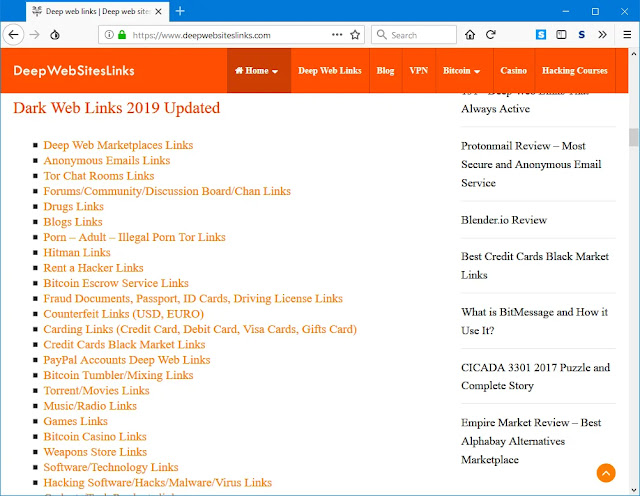 |
| Browsing Website .onion Tersembunyi dengan Tor Browser |
Untuk membantu menemukan situs-situs tersebut, ada beberapa layanan direktori .onion yang tersedia. Situs-situs ini hanya dapat diakses menggunakan Tor, tetapi Anda harus berhati-hati karena banyak situs dengan konten ilegal, menjual produk ilegal atau mempromosikan kegiatan ilegal. Bagian internet yang tidak terjangkau oleh browser biasa ini disebut dengan Deep Web.
Saat Anda terhubung ke situs menggunakan Tor Browser, Anda mungkin melihat popup peringatkan yang memberitahukan bahwa situs tertentu sedang mencoba melakukan sesuatu yang berpotensi digunakan untuk melacak Anda. Misalnya kita mengatur agar JavaScript dimatikan, maka saat membuka situs-situs yang menggunakan JavaScript akan muncul peringatan bahwa situs tersebut sedang mencoba mengaktifkan JavaScript. Seberapa sering pesan ini muncul tidak hanya tergantung pada situs yang Anda kunjungi, tetapi juga pengaturan privasi yang Anda miliki.
torproject.org
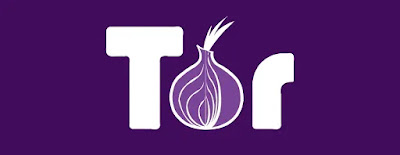

Posting Komentar untuk "Browsing Website Tersembunyi dengan Tor Browser"